Microsoft Edge действует медленно? Дайте эти советы попробовать
Windows 10 Microsoft край / / March 17, 2020
Последнее обновление

Если встроенный в Windows 10 браузер Microsoft Edge начинает медленно загружать веб-страницы, эти советы могут помочь ускорить его.
Microsoft Edge объявлен более изящным и быстрым браузером по сравнению со своим предшественником Internet Explorer. По иронии судьбы, Edge постоянно набирает новые функции и возможности. Между тем, одна из проблем, с которыми я столкнулся с момента ее появления, - это производительность. Даже в самом последнем выпуске Windows 10 у Edge, похоже, есть моменты, когда он либо разжигает вентилятор моего ноутбука, либо время от времени глохнет.
Итак, что вы можете сделать, когда это произойдет? Вот несколько советов, которые могут помочь вам получить больше скорости от Edge.
Ускорьте Microsoft Edge, используя эти советы
Edge включает в себя множество новых функций - Edge можно использовать со встроенным в Windows 10 цифровым помощником Cortana и целым рядом расширений для улучшения браузера. Edge можно использовать для просмотра PDF-файлов, чтения электронных книг и, конечно же, просмотра веб-страниц. Но что вы можете сделать, если браузер начинает работать медленно или отказывается запускаться?
Проверьте подключение к Интернету
Возможно, проблема не в самом Edge, а в интернет-соединении с вашим компьютером. Есть несколько шагов по устранению неполадок, которые вы можете сначала попробовать, чтобы увидеть, улучшают ли они производительность и время загрузки страницы.
- открыто Пуск> Настройки> Обновление и безопасность> Устранение неполадок затем прокрутите вниз.
- щелчок Сетевые адаптеры
- щелчок Запустите средство устранения неполадок
После завершения перезапустите, чтобы увидеть, решена ли проблема.

Если это не сработает, попробуйте выполнить следующие дополнительные действия.
- Нажмите Windows ключ + X
- щелчок Диспетчер устройств
- расширять Сетевые адаптеры
- Щелкните правой кнопкой мыши свой адаптер
- щелчок Удалить
- Установите флажок «Удалить программное обеспечение драйвера для этого устройства».
Выйдите из диспетчера устройств и перезапустите. Windows 10 должна переопределить сетевой адаптер, а затем переустановить его. Проверьте, можете ли вы подключиться и просмотреть.
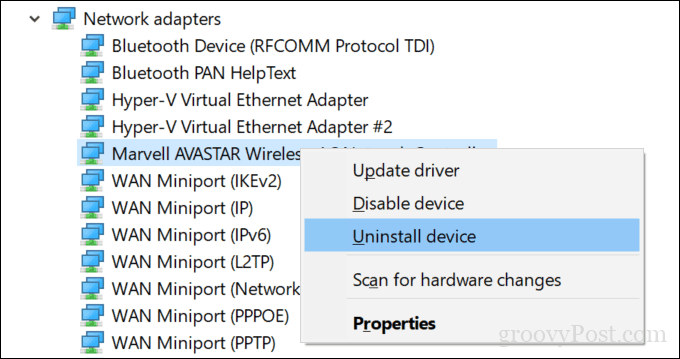
Еще одна вещь, которую вы можете попробовать, это сбросить настройки вашей сети.
Откройте Пуск> Настройки> Сеть и Интернет> Статус. Прокрутите вниз и нажмите сетьсброс настроек.
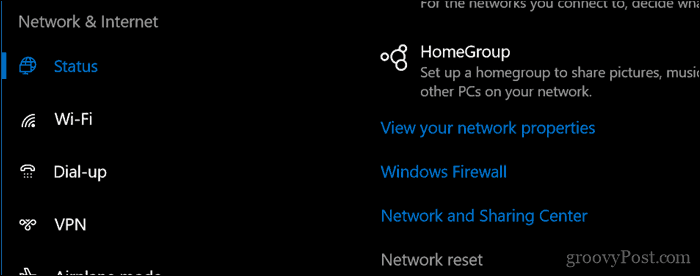
Отключить настройки прокси
Если вышеперечисленные исправления не работают, есть еще некоторые проблемы с сетью, которые вы можете исследовать. Если вы используете Edge в организации, настройки прокси-сервера могут влиять на производительность загрузки веб-страниц; особенно если вы используете устройство за пределами офиса. Прокси-сервер является посредником, также известным как шлюз, который обрабатывает запросы от вашего компьютера, когда вам необходимо получить доступ к серверу или веб-сайту.
открыто Пуск> Настройки> Сеть и Интернет> Прокси. Выключите «Автоматическое определение настроек и использование прокси-сервера».
Прокрутите вниз, нажмите Сохранить затем перезагрузите компьютер.
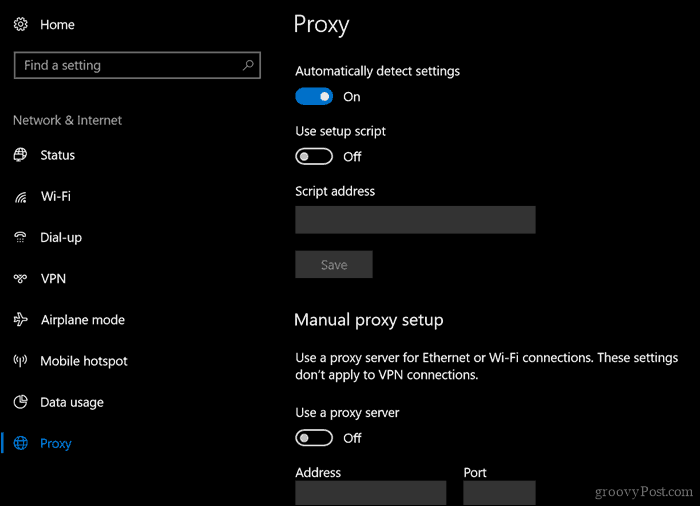
Проверьте настройки программного обеспечения безопасности
Некоторые антивирусы и даже встроенное программное обеспечение брандмауэра Windows 10 могут не работать с Microsoft Edge. Временное отключение обоих, просто чтобы посмотреть, как ведет себя Edge, может помочь изолировать и найти основную причину производительности вашего браузера. Если вы обнаружите, что это ваш антивирус, вы можете кое-что сделать. Пользователи могут попробовать проверить у поставщика антивируса обновления, которые могли бы обеспечить лучшую поддержку Windows 10.
Если вы используете защиту IBM Trusteer Rapport EndPoint, она, как известно, вызывает проблемы с Edge. Удаление его должно кардинально изменить работу Edge.
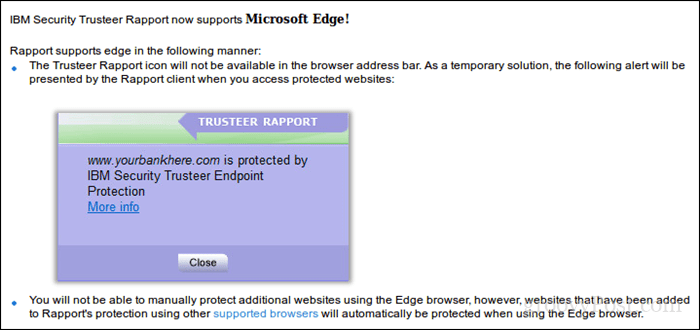
Настройка параметров безопасности Защитников Windows, таких как Контроль приложений и браузера затем отключение Проверьте приложения и файлы функция вместе со SmartScreen для Microsoft Edge также может помочь. Но будьте осторожны при отключении этих функций безопасности, так как они играют важную роль в защите вашего компьютера.
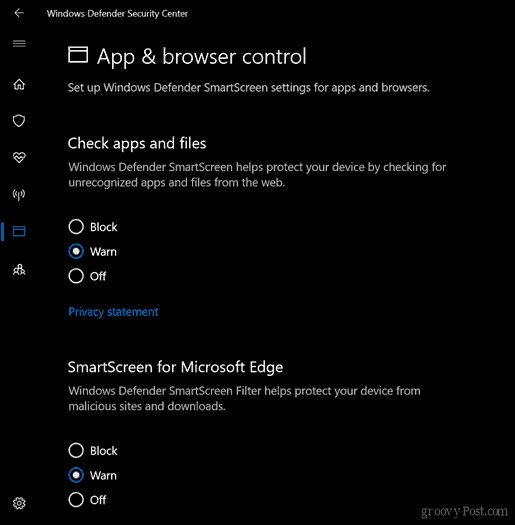
Удалить или обновить свои Edge Extensions
край Расширения были впервые введены в Windows 10 1607 и со временем коллекция доступных дополнений выросла. Тем не менее, некоторые установленные вами расширения также могут влиять на производительность браузера. Общие из них включают LastPass и AdBlock. Удаление и переустановка расширения может помочь. Для этого в Edge выберите меню Дополнительные действия (…)> Расширения, выберите Расширение, затем нажмите «Удалить». Перезагрузите компьютер, запустите Microsoft Store, затем переустановите расширение, чтобы увидеть, помогает ли оно.
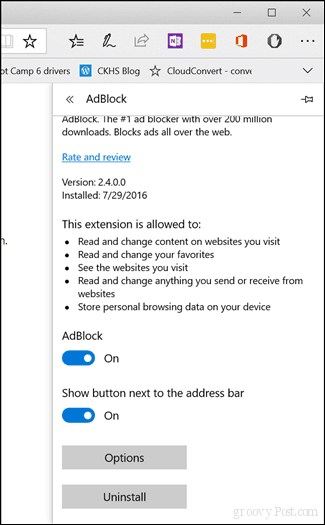
Сброс настроек BIOS по умолчанию и проверка обновлений
Хочешь верь, хочешь нет, сброс настроек BIOS по умолчанию действительно может помочь исправить проблемы с производительностью в Edge, тоже Поскольку BIOS так много контролирует, что происходит на вашем компьютере, это действительно имеет смысл. Итак, если вы зашли так далеко, вам нечего терять, если вы попробуете. В то же время вы можете проверить веб-сайт производителя вашего компьютера на наличие обновлений BIOS.
Увеличьте пространство в папке временных файлов
Оказывается, если в вашем пограничном кеше недостаточно места для хранения временных файлов посещаемых вами веб-сайтов, это может фактически повлиять на производительность загрузки веб-сайтов. Вот что вы можете сделать, чтобы это исправить.
- Откройте Start, введите: Настройки интернета затем нажмите Enter
- Выберите Общая на вкладке «История просмотра» нажмите настройки
- Выберите Временные интернет файлы вкладка, нажмите на Переместить папку ...
- Выберите новое местоположение для «Временных файлов Интернета», например, папку «Документы».
- Приступить к установке Дисковое пространство для использования до максимального объема пространства (1024 МБ) для кэширования файлов, затем нажмите кнопку ОК.
- щелчок Подать заявление тогда Ok. Проверьте, улучшается ли производительность при загрузке страниц.
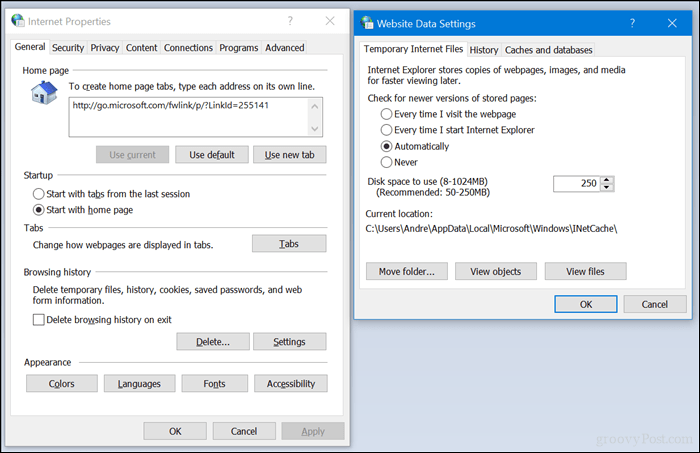
Восстановить или сбросить Microsoft Edge
Мы покрыли как сбросить или восстановить Microsoft Edge; функция, представленная в новом обновлении Windows 10 1709 Fall Creators и более поздних версиях. Это последнее средство, которое вы можете рассмотреть, если ничего из вышеперечисленного не сработает. Но, если вы зашли так далеко, вам, вероятно, следует рассмотреть возможность использования другого веб-браузера - но давайте оставим это обсуждение на другой день.
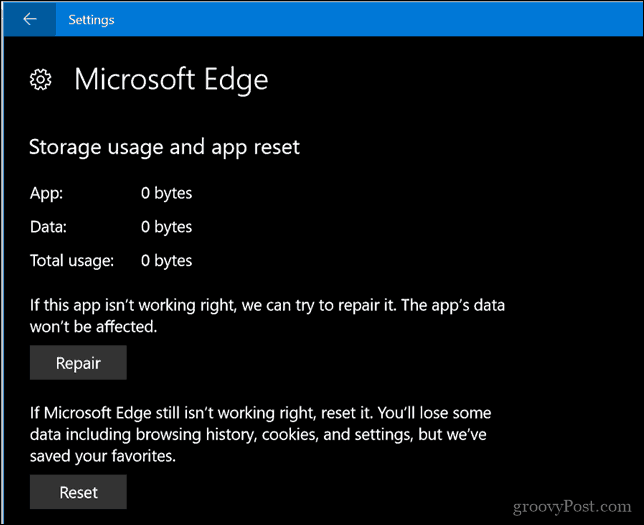
Дайте нам знать в комментариях, если это поможет вам с проблемами, которые могут возникнуть при использовании флагманского веб-браузера Microsoft.



